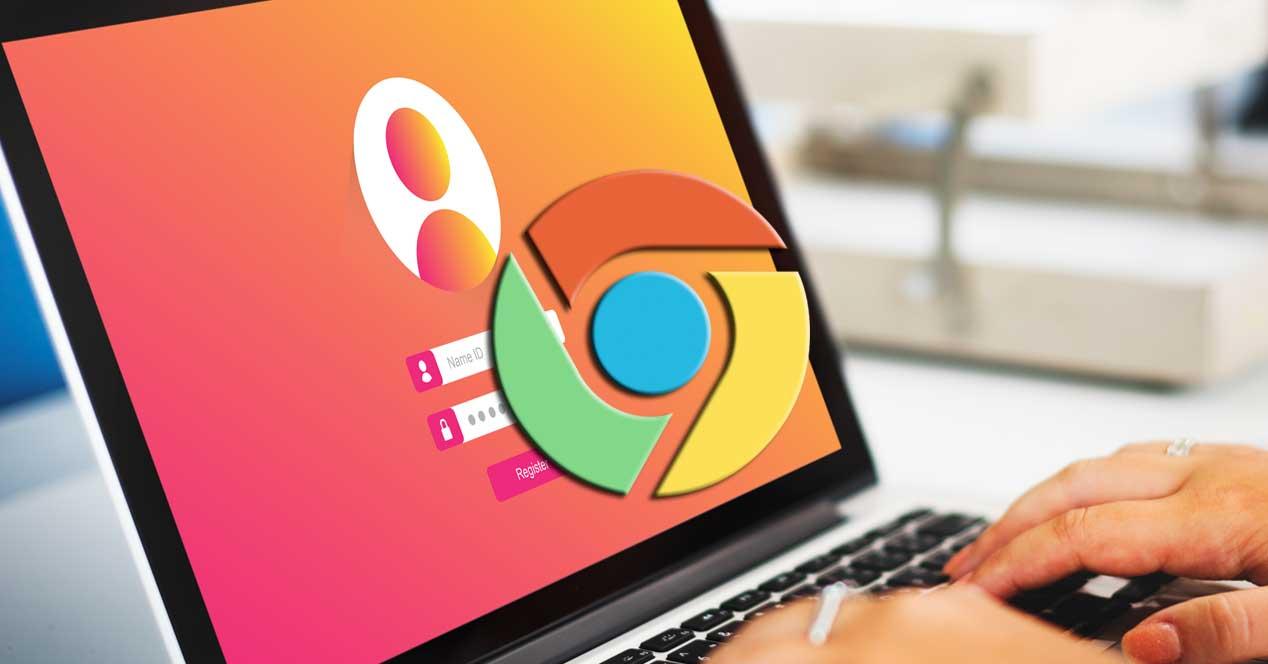Si en los tiempos que corren trabajamos muchas horas delante de un ordenador, lo más probable es que buena parte de estas lo hagamos sobre el navegador web. Con esto queremos decir que pasamos mucho tiempo conectados a Internet ya sea desde Chrome, Firefox, Edge, etc.
Es precisamente por esto que os comentamos, por lo que con el paso de los años estos programas han ido ganando protagonismo. Así, su importancia cada vez es mayor, algo de lo que son plenamente conscientes los desarrolladores de los mismos. Por tanto estos trabajan para que dispongamos de todas las funciones y características necesarias para navegar de la mejor manera.
Cuida los datos almacenados en Chrome para no perderlos
Debido a ese intensivo uso del que os hablamos, de manera paralela, a medida que pasan los meses, o los años, la información que vamos almacenando en estos programas, aumenta. Por ejemplo, si nos centramos en la propuesta de este tipo más usada del mundo, Google Chrome, al igual que sucede con el resto de alternativas, almacena muchos datos. Estos se refieren a las configuraciones que guardamos de nuestro usuario, el historial de Chrome, las contraseñas, marcadores, etc.
Aunque no a todo el mundo le guste que programas como Chrome almacenen todos esos datos, lo cierto es que en gran medida mejoran nuestra experiencia de uso. Es por ello que si llevamos usando una buena cantidad de tiempo un determinado navegador, como Chrome, con un mismo usuario, perderlo puede ser un problema. Esto se puede dar por diversos motivos, como un error crítico en el propio equipo que no nos deje acceder al mismo. Igualmente se puede dar el caso de que deseemos mover todos esos datos de usuario de un PC a otro, todo sin usar la nube de la propia Google, por seguridad.

Es por ello que en estas mismas líneas os vamos a mostrar la manera de hacer una copia de seguridad de todos los datos que Chrome tiene guardados de nuestro usuario. Como os contamos, esto es algo que nos permitirá recuperar todo ello en caso de desastre, o migrarlo fácilmente a otro equipo.
Cómo guardar los datos de tu usuario
Por tanto, para lograr esto que os comentamos, lo primero que haremos será abrir una ventana del Explorador de archivos de Windows desde la combinación Win + E. A continuación nos tenemos que situar en la ruta que os vamos a indicar: “C:Usuariostu_nombre_de_usuarioAppDataLocalGoogleChromeUser DataDefault”.
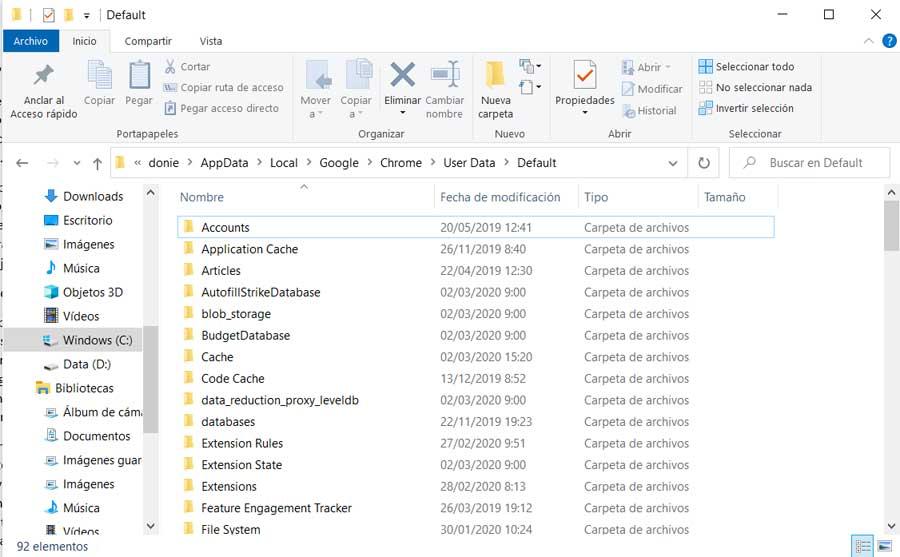
De este modo, una vez que hayamos localizado esta carpeta llamada Default de Google Chrome, solo nos quedará guardarla. Llegado el momento, lo mejor que podemos hacer es copiar la misma en una memoria USB o en otra unidad de disco que no sea la principal. De ese modo ya tendremos una copia de seguridad con todos los datos de nuestra cuenta del navegador.
Sobra decir que en el caso de que lo que necesitemos sea migrar todo lo recopilado a otro equipo, con estos datos lo tendremos muy fácil. Una vez hayamos instalado Chrome en el otro ordenador, no tendremos más que copiar esta misma carpeta en la misma ruta y ya tendremos esa información almacenada con el paso del tiempo, a nuestra disposición en el nuevo PC, por ejemplo.